
Tambah peranti menggunakan Apple Configurator ke Apple School Manager
Anda boleh menambahkan peranti berikut secara manual pada Apple School Manager dengan menggunakan Apple Configurator biarpun peranti tidak dibeli secara langsung daripada Apple, Penjual Semula Berdaftar Apple atau pembawa selular berdaftar:
Peranti iPhone, iPad dan Apple TV (model yang ada Ethernet sahaja) menggunakan Apple Configurator untuk Mac.
iPhone, iPad dan komputer Mac (menjalankan macOS 12.0.1 atau lebih baharu) dengan Apple silicon atau Cip Keselamatan T2 Apple menggunakan Apple Configurator untuk iPhone.
App | iPhone | iPad | Mac | Apple TV (model yang ada Ethernet sahaja) | |||||||
|---|---|---|---|---|---|---|---|---|---|---|---|
Apple Configurator untuk iPhone |
(iOS 16 atau terkini) |
(iPadOS 16.1 atau terkini) |
(macOS 12.0.1 atau terkini) | ||||||||
Apple Configurator untuk Mac | |||||||||||
Selepas anda menyediakan peranti, peranti akan berfungsi seperti peranti lain dalam Apple School Manager, dengan penyeliaan dan pendaftaran perkhidmatan pengurusan peranti wajib. Anda kemudiannya boleh mematikan dan menyimpan peranti sehingga diperlukan atau menghantar peranti kepada pengguna. Apabila anda memberikan peranti kepada pengguna, pengguna mempunyai tempoh peruntukan 30 hari untuk mengeluarkan peranti daripada Apple School Manager, penyeliaan dan perkhidmatan pengurusan peranti. Tempoh peruntukan 30 hari ini bermula selepas peranti berjaya ditugaskan dan didaftarkan dalam:
Perkhidmatan pengurusan peranti luaran yang memaut kepada Apple School Manager
Keperluan untuk menambahkan peranti menggunakan Apple Configurator untuk iPhone
Semak keperluan sebelum anda menambahkan peranti pada Apple School Manager menggunakan Apple Configurator untuk iPhone.
Peranti dan sistem pengendalian minimum yang disokong | Sistem pengendalian minimum bagi Apple Configurator untuk iPhone | Anak tetingkap Pembantu Persediaan |
|---|---|---|
Mac (macOS 12.0.1) | iOS 15 | Pilih Negara atau Rantau Anda |
iPhone (iOS 16) | iOS 16 | Pilih Rangkaian Wi-Fi |
iPad (iPadOS 16) | iOS 16 | Pilih Rangkaian Wi-Fi |
Apple Vision Pro (visionOS 26) | iOS 16 | Pilih Rangkaian Wi-Fi |
Keperluan Mac tambahan
Untuk menambahkan komputer Mac, mereka perlu mempunyai Apple silicon atau Cip Keselamatan T2 Apple menggunakan macOS 12.0.1 atau lebih baharu. Untuk mendapatkan senarai komputer yang serasi, lihat artikel Sokongan Apple Komputer Mac dengan Apple silicon dan model Mac dengan Cip Keselamatan T2 Apple.
Anda boleh menambahkan Mac baharu atau anda boleh menambahkan Mac yang telah disediakan. Sebelum anda boleh menambahkan Mac yang telah disediakan, anda perlu memadamkan semua kandungan dan seting terlebih dahulu. Untuk mendapatkan maklumat lanjut, lihat Padam Mac anda dalam Panduan Pengguna Mac.
Ambil langkah tambahan ini sebelum anda menambahkan Mac:
Tentukan cara anda mahu Mac disambungkan ke Internet, kemudian sama ada cipta profil konfigurasi atau kumpulkan penyesuai dan kabel yang diperlukan.
Kongsi kelayakan rangkaian Wi-Fi (kaedah lalai): Ini memerlukan anda menyambungkan iPhone ke rangkaian Wi-Fi yang mempunyai akses kepada Internet. Mac menggunakan kelayakan rangkaian yang sama semasa peranti bermula.
Gunakan profil konfigurasi rangkaian: Ini memerlukan anda mencipta profil konfigurasi dengan beban bayar Wi-Fi atau 802.1X yang mengandungi kelayakan rangkaian yang sesuai dan menyimpannya di lokasi dalam app Fail. Anda kemudian boleh mengkonfigurasinya dalam Apple Configurator > Seting. Lihat Panduan Pengguna Cipta dan edit konfigurasi dalam Apple Configurator dalam Apple Configurator untuk Mac.
Nota: Jika perlu, anda boleh menambahkan muat beban sijil untuk digunakan dengan pengesahan Wi-Fi atau 802.1X dalam profil konfigurasi tersebut. Lihat Seting beban bayar pengurusan peranti sijil untuk peranti Apple dalam Pengerahan Platform Apple.
Sambungkan Mac ke Internet menggunakan sambungan Ethernet: Ini memerlukan anda menyambungkan Mac ke Internet sebelum menugaskannya kepada Apple School Manager.
Daftar masuk pada Apple Configurator untuk iPhone
Sebelum anda menambahkan iPhone, iPad, Mac atau Apple Vision Pro pada Apple School Manager, anda perlu mendaftar masuk ke Apple School Manager menggunakan akaun pengguna dengan peranan yang mempunyai keistimewaan untuk mengurus peranti, seperti Pentadbir, Pengurus Laman atau Pengurus Pendaftaran Peranti.
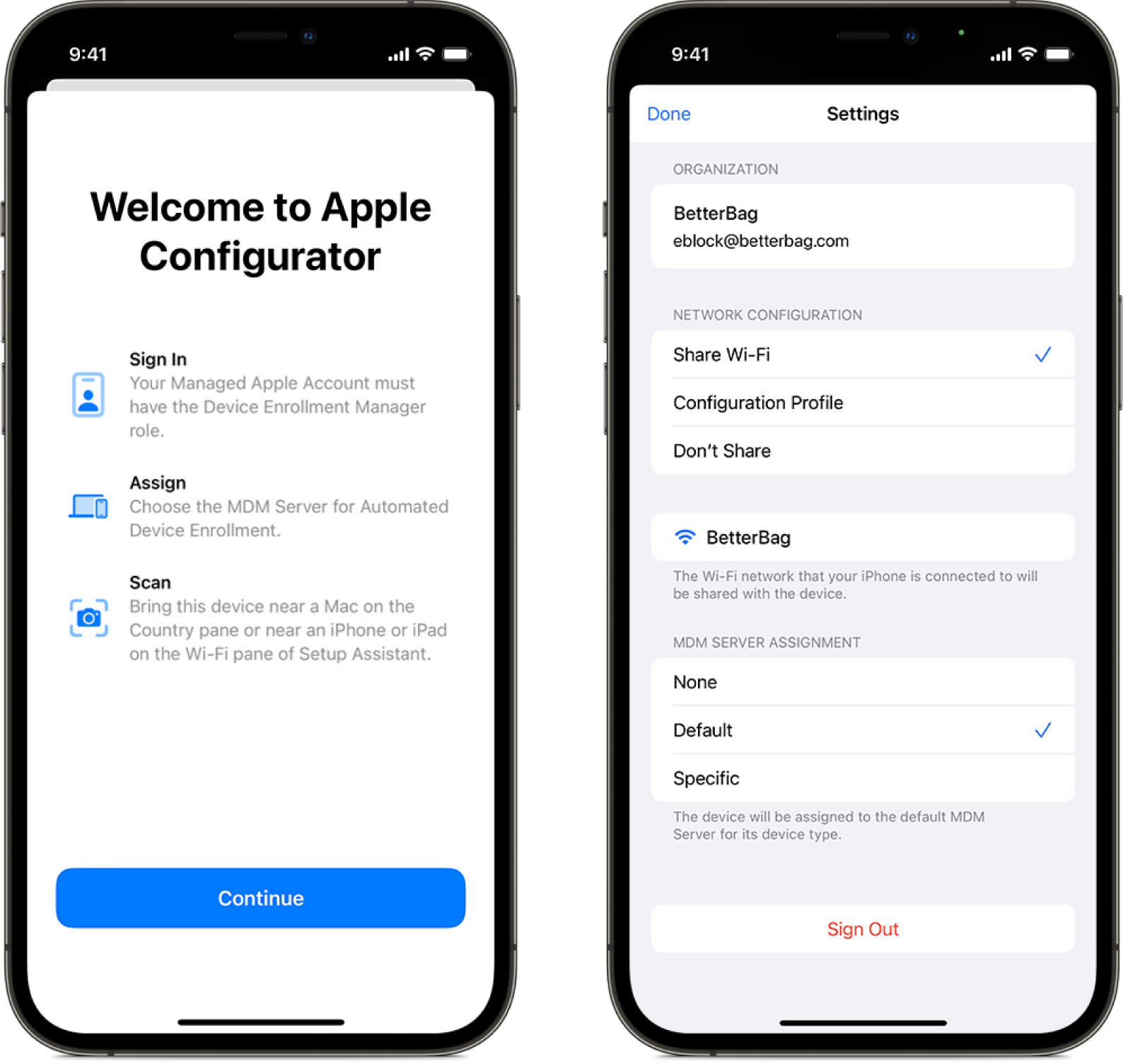
Pastikan iPhone anda boleh mengakses Internet melalui rangkaian Wi-Fi atau sambungan selular, kemudian lancarkan Apple Configurator
 pada iPhone anda.
pada iPhone anda.Masukkan Akaun Apple Terurus anda.
Jika perlu, pergi ke Seting dalam app Apple Configurator, kemudian lengkapkan langkah 4 atau 5.
Pilih kaedah sambungan rangkaian yang ingin anda gunakan:
Kongsi Wi-Fi:Kaedah ini berkongsi sambungan Wi-Fi iPhone dengan peranti yang ingin anda tambahkan.
Profil Konfigurasi: Kaedah ini memerlukan profil konfigurasi untuk peranti yang ingin anda tambahkan.
Jangan Kongsi: Kaedah ini memerlukan pengguna memilih kaedah sambungan.
Nota: Kaedah ini tidak disokong dengan Apple Vision Pro.
Pilih kaedah penugasan perkhidmatan pengurusan peranti:
Tiada: Jangan tugaskan peranti secara automatik kepada perkhidmatan pengurusan peranti.
Jika anda memilih Tiada, anda perlu melengkapkan tugasan, Tugaskan peranti yang anda tambah menggunakan Apple Configurator kepada perkhidmatan pengurusan peranti.
Lalai: Tugaskan peranti secara automatik kepada perkhidmatan pengurusan peranti yang dikonfigurasikan dalam Apple School Manager untuk jenis peranti tertentu (iPhone, iPad, Mac, Apple Vision Pro).
Tertentu: Tugaskan peranti secara automatik kepada perkhidmatan pengurusan peranti tertentu.
Tambahkan Mac baharu menggunakan Apple Configurator untuk iPhone
Sebelum anda bermula, pastikan anda menyemak keperluan dan Daftar masuk pada Apple Configurator untuk iPhone.
Lancarkan Apple Configurator
 pada iPhone anda.
pada iPhone anda.Jika anda menambahkan komputer riba Mac, sambungkannya ke sumber kuasa supaya komputer riba tersebut tidak masuk ke mod tidur semasa proses.
Jika Mac menyambung ke Internet menggunakan Ethernet, sambungkan semua kabel dan penyesuai yang diperlukan.
Mulakan Mac.
Pilih bahasa dalam Pembantu Persediaan, klik Teruskan, kemudian berhenti apabila anda melihat anak tetingkap Pilih Negara atau Rantau Anda.
Nota: Anda perlu memulakan semula Mac jika anda melepasi anak tetingkap Pilih Negara atau Rantau Anda.
Dekatkan iPhone anda dengan Mac, kemudian lakukan salah satu perkara berikut:
Imbas imej yang muncul dalam Pembantu Persediaan.
Klik Pasangkan Secara Manual di penjuru kiri sebelah bawah Pembantu Persediaan, kemudian ketik Pemasangan Manual dalam Apple Configurator dan masukkan kod enam digit yang dipaparkan.
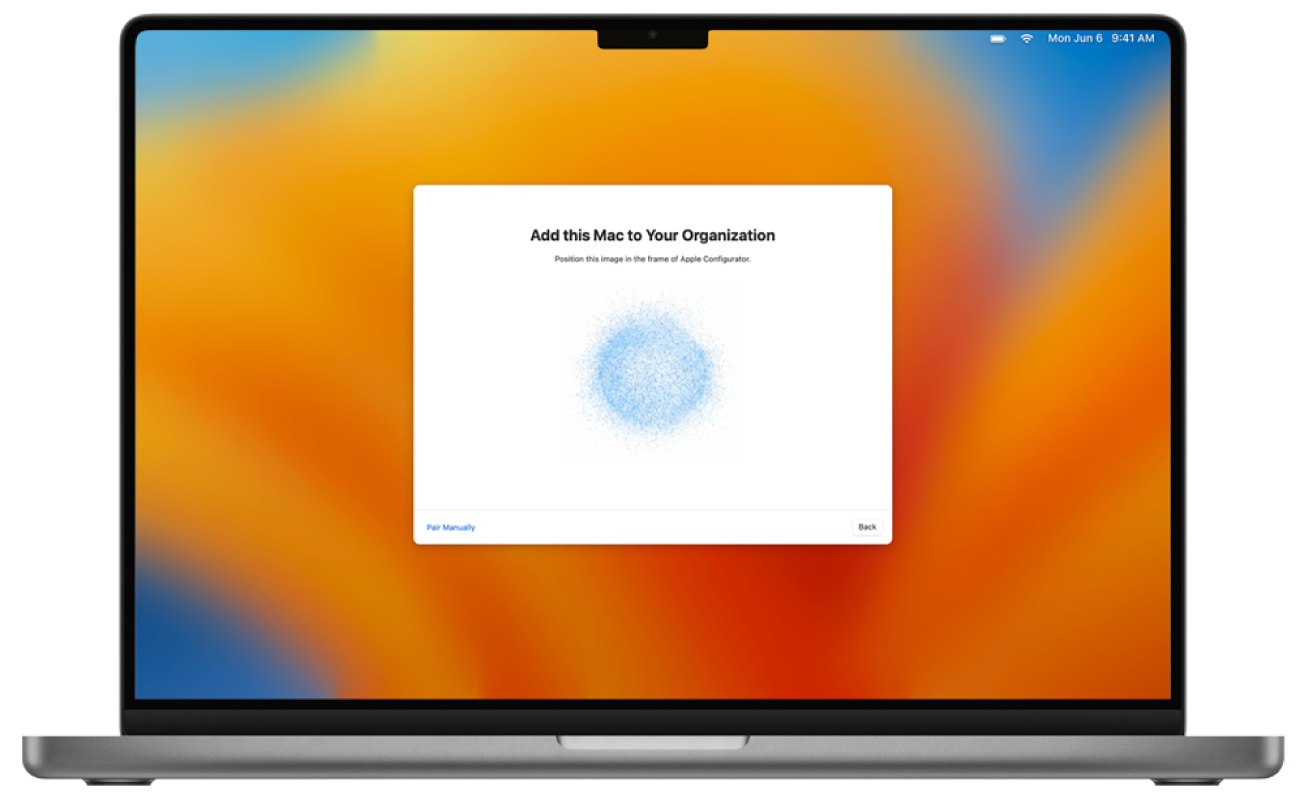
Nombor siri dan maklumat lain tentang Mac dimuat naik ke Apple School Manager.
Tunggu proses selesai, kemudian klik Tutup untuk mematikan Mac.
Penting: Jika anda tidak memilih untuk menugaskan peranti yang baru ditambahkan secara automatik kepada perkhidmatan pengurusan peranti apabila anda menambahkan Mac, anda perlu melengkapkan tugasan Tugaskan peranti yang anda tambah menggunakan Apple Configurator kepada perkhidmatan pengurusan peranti tersebut.

Tambahkan Mac yang dikonfigurasikan menggunakan Apple Configurator untuk iPhone
Jika anda ingin menambahkan Mac yang dikonfigurasikan pada Apple School Manager, anda perlu memadamkan semua kandungan dan seting terlebih dahulu.
AMARAN: Memadamkan Mac anda akan mengalih keluar semua maklumat daripadanya. Pastikan anda mempunyai sandaran Mac yang terkini.
Sebelum anda bermula, pastikan anda menyemak keperluan dan Daftar masuk pada Apple Configurator untuk iPhone.
Lancarkan Apple Configurator
 pada iPhone anda.
pada iPhone anda.Jika anda menambahkan komputer riba Mac, sambungkannya ke sumber kuasa supaya komputer riba tersebut tidak masuk ke mod tidur semasa proses.
Jika Mac menyambung ke Internet menggunakan Ethernet, sambungkan semua kabel dan penyesuai yang diperlukan.
Pilih menu Apple
 > Seting Sistem, klik Umum
> Seting Sistem, klik Umum  , klik Pindahkan atau Reset, kemudian klik Padam Semua Kandungan dan Seting.
, klik Pindahkan atau Reset, kemudian klik Padam Semua Kandungan dan Seting.Dalam Pembantu Padam, masukkan maklumat pentadbir anda.
Semak item yang dialih keluar oleh Pembantu Padam selain kandungan dan seting anda.
Jika Mac anda mempunyai berbilang akaun pengguna, klik anak panah di sebelah nama akaun anda untuk menyemak item tersebut.
Klik Teruskan, kemudian ikuti arahan pada skrin.
Nota: Jika anda mempunyai versi macOS yang telah diubah suai, Pembantu Padam tidak dapat memadamkan Mac anda dan akan memaparkan amaran yang menunjukkan anda perlu memasang semula macOS terlebih dahulu. Untuk mendapatkan maklumat lanjut, lihat Padam dan pasang semula macOS dalam Panduan Pengguna Mac.
Tunggu sehingga Mac dimulakan semula.
Pilih bahasa dalam Pembantu Persediaan, klik Teruskan, kemudian berhenti apabila anda melihat anak tetingkap Pilih Negara atau Rantau Anda.
Nota: Anda perlu memulakan semula Mac jika anda melepasi anak tetingkap Pilih Negara atau Rantau Anda.
Dekatkan iPhone anda dengan Mac, kemudian lakukan salah satu perkara berikut:
Imbas imej yang muncul dalam Pembantu Persediaan.
Klik Pasangkan Secara Manual di penjuru kiri sebelah bawah Pembantu Persediaan, kemudian ketik Pemasangan Manual dalam Apple Configurator dan masukkan kod enam digit yang dipaparkan.
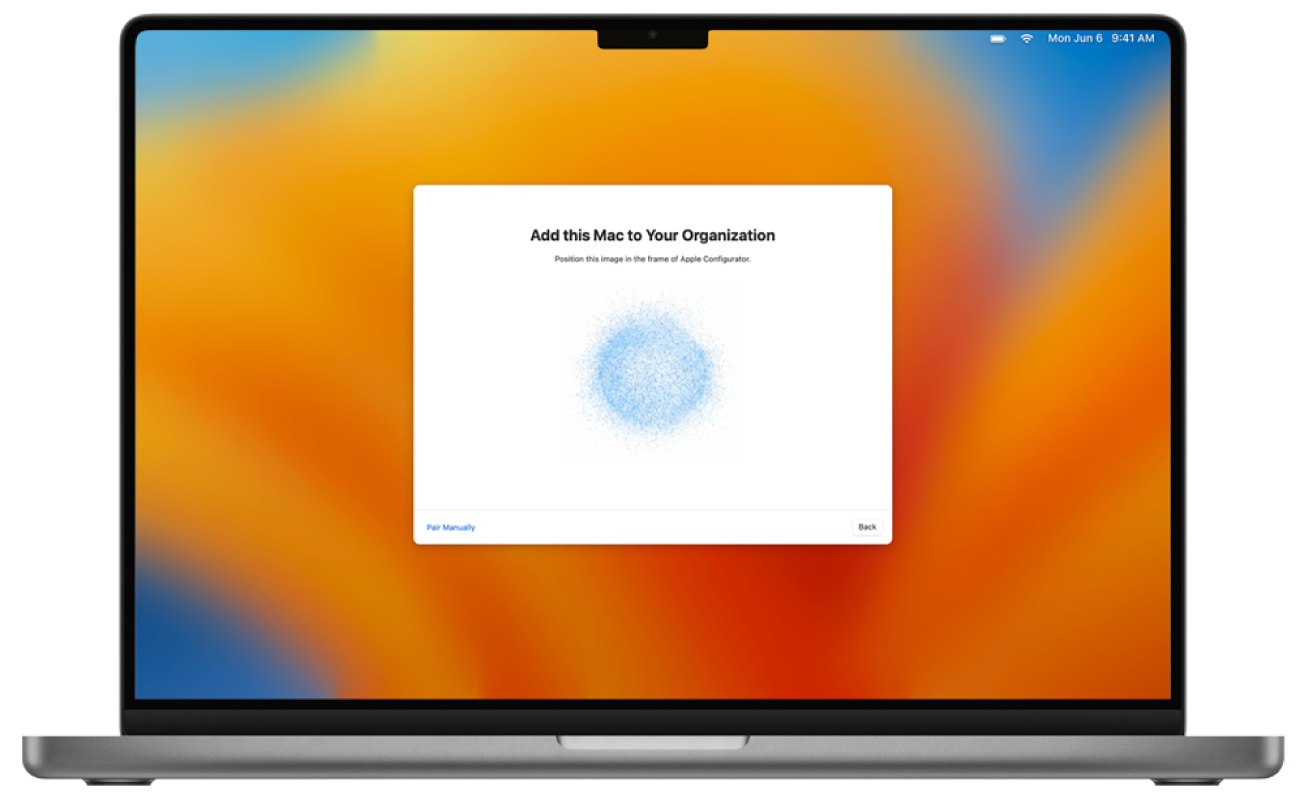
Nombor siri dan maklumat lain tentang Mac dimuat naik ke Apple School Manager.
Tunggu proses selesai, kemudian klik Tutup untuk mematikan Mac.
Penting: Jika anda tidak memilih untuk menugaskan peranti yang baru ditambahkan secara automatik kepada perkhidmatan pengurusan peranti apabila anda menambahkan Mac, anda perlu melengkapkan tugasan Tugaskan peranti yang anda tambah menggunakan Apple Configurator kepada perkhidmatan pengurusan peranti tersebut.

Tambahkan iPhone atau iPad menggunakan Apple Configurator untuk iPhone
Sebelum anda bermula, pastikan anda menyemak keperluan dan Daftar masuk pada Apple Configurator untuk iPhone.
Lancarkan Apple Configurator
 pada iPhone anda.
pada iPhone anda.Hidupkan iPhone atau iPad.
Teruskan melalui Pembantu Persediaan, kemudian berhenti apabila anda melihat anak tetingkap Pilih Rangkaian Wi-Fi.
Nota: Anda perlu memulakan semula iPhone atau iPad jika anda melepasi anak tetingkap Pilih Rangkaian Wi-Fi.
Dekatkan iPhone anda yang mempunyai Apple Configurator dengan iPhone atau iPad, kemudian lakukan salah satu perkara berikut:
Imbas imej yang muncul dalam Pembantu Persediaan.
Ketik Pasangkan Secara Manual di penjuru kiri sebelah bawah Pembantu Persediaan, kemudian ketik Pemasangan Manual dalam Apple Configurator dan masukkan kod enam digit yang dipaparkan.
Nota: Jika Pembantu Persediaan tidak memaparkan anak tetingkap penggandingan pada iPhone atau iPad yang ingin anda tambahkan, kembali ke Skrin Utama pada iPhone anda, kemudian ketik app Apple Configurator.
Nombor siri dan maklumat lain tentang iPhone atau iPad dimuat naik ke Apple School Manager.
Tunggu proses selesai, kemudian klik Padamkan dan Tutup.
Penting: Jika anda tidak memilih untuk menugaskan peranti yang baru ditambah secara automatik kepada perkhidmatan pengurusan peranti apabila anda menambahkan iPhone atau iPad, anda perlu melengkapkan tugasan Tugaskan peranti yang anda tambah menggunakan Apple Configurator kepada perkhidmatan pengurusan peranti tersebut.
Pastikan perkhidmatan pengurusan peranti mempunyai rekod peranti tersebut untuk meneruskan Pendaftaran Peranti Automatik.
Jika digesa, abaikan pilihan penyediaan berdekatan.
Teruskan dengan Pembantu Persediaan pada iPhone atau iPad yang baru dikonfigurasi.
Tambahkan Apple Vision Pro menggunakan Apple Configurator untuk iPhone
Sebelum anda bermula, pastikan anda menyemak keperluan dan Daftar masuk pada Apple Configurator untuk iPhone.
Nota: Peranti yang menjalankan Apple Configurator untuk iPhone perlu dikonfigurasikan supaya dapat berkongsi sambungan Wi-Fi semasa atau profil konfigurasi Wi-Fi dengan Apple Vision Pro.
Lancarkan Apple Configurator
 pada iPhone anda.
pada iPhone anda.Hidupkan Apple Vision Pro.
Pembantu Persediaan perlu berada di anak tetingkap Helo Pembantu Persediaan.
Nota: Anda perlu memulakan semula Apple Vision Pro jika anda melepasi anak tetingkap Helo.
Dekatkan iPhone anda yang mempunyai Apple Configurator dengan Apple Vision Pro, ketik Penggandingan Manual dalam Apple Configurator, kemudian masukkan kod enam digit yang dipaparkan kepada pengguna yang memakai Apple Vision Pro.
Nota: Jika Pembantu Persediaa tidak memaparkan anak tetingkap penggandingan pada Apple Vision Pro yang ingin anda tambahkan, kembali ke Skrin Utama pada iPhone anda, kemudian ketik app Apple Configurator.
Nombor siri dan maklumat lain tentang Apple Vision Pro dimuat naik ke Apple School Manager.
Tunggu proses selesai, kemudian klik Padamkan dan Tutup.
Penting: Jika anda tidak memilih untuk menugaskan peranti yang baru ditambahkan secara automatik kepada perkhidmatan pengurusan peranti apabila anda menambahkan Apple Vision Pro, anda perlu melengkapkan tugasan Tugaskan peranti yang anda tambah menggunakan Apple Configurator kepada perkhidmatan pengurusan peranti tersebut.
Pastikan perkhidmatan pengurusan peranti mempunyai rekod Apple Vision Pro untuk meneruskan Pendaftaran Peranti Automatik.
Jika digesa, abaikan pilihan penyediaan berdekatan.
Teruskan dengan Pembantu Persediaan pada Apple Vision Pro yang baru dikonfigurasikan.
Tambahkan iPhone, iPad atau Apple TV menggunakan Apple Configurator untuk Mac
Terdapat dua cara untuk menambahkan peranti iPhone, iPad dan Apple TV kepada Apple School Manager dalam Apple Configurator:
Pilih “Aktifkan dan lengkapkan pendaftaran”: Buat pilihan ini jika anda mempunyai peranti sedia ada yang sudah diurus dan dimiliki rekod oleh perkhidmatan pengurusan peranti anda. Ini boleh termasuk mengurus semua langkah Pembantu Persediaan supaya pengguna menerima peranti yang sedia untuk digunakan.
Jangan pilih “Aktifkan dan lengkapkan pendaftaran”: Anda mempunyai peranti baharu atau sedia ada yang memerlukan pengesahan pengguna unik untuk mendaftar dalam perkhidmatan pengurusan peranti. Peranti dibiarkan pada langkah Pembantu Persediaan dan pengguna melengkapkan pendaftaran.
Jika peranti sedang digunakan, daftar keluar daripada iCloud, matikan Cari sebelum memadamkan peranti dan biarkan peranti kekal dipasangkan semasa proses sedang dilengkapkan.
Nota: Apple TV perlu ada Ethernet untuk ditambah secara manual.
Dalam Apple Configurator untuk Mac, pilih satu atau lebih peranti yang ingin anda sediakan atau gunakan Cetak Biru, kemudian lakukan salah satu daripada yang berikut:
Klik Sediakan dalam bar alat.
Pilih Tindakan > Sediakan.
Control‑klik peranti yang dipilih atau Cetak Biru, kemudian pilih Sediakan.
Pembantu Sediakan muncul.
Pilih Konfigurasi Manual, kemudian tambahkan peranti pada Apple School Manager atau Apple Business Manager.
Nyahpilih Aktifkan dan Lengkapkan Pendaftaran, klik Seterusnya, kemudian pilih Perkhidmatan Baharu daripada menu Perkhidmatan Pengurusan Peranti dan klik Seterusnya.
Masukkan “Apple School Manager” atau “Apple Business Manager” dalam medan Nama dan biarkan URL perkhidmatan pengurusan peranti tidak berubah, kemudian klik Seterusnya.
URL tidak akan mengesahkan.
Klik Seterusnya, jangan tambah sijil, kemudian klik Seterusnya.
Lakukan salah satu daripada yang berikut:
Pilih organisasi anda
Pilih Organisasi Baharu.
Klik Seterusnya, masukkan Akaun Apple Terurus untuk pengguna dengan peranan Pentadbir, Pengurus Laman (Apple School Manager sahaja) atau Pengurus Pendaftaran Peranti, kemudian klik Seterusnya.
Klik Teruskan untuk melengkapkan daftar masuk, kemudian pilih Jana identiti penyeliaan baharu.
Pilih anak tetingkap Pembantu Persediaan yang anda lebih suka melangkau dalam Pembantu Persediaan, kemudian klik Seterusnya.
Pilih profil konfigurasi Wi‑Fi, kemudian pilih Seterusnya.
Untuk mengetahui cara mencipta profil konfigurasi, lihat Panduan Pengguna Cipta dan edit profil konfigurasi dalam Apple Configurator untuk Mac.
Sahkan menggunakan nama pengguna dan kata laluan pentadbir macOS anda, kemudian klik Kemas Kini Seting.
Jika digesa, buka kunci peranti.
Jika digesa bahawa peranti sudah disediakan dan perlu dipadamkan, klik Padam untuk meneruskan proses.
Peranti kemudian dibiarkan di Pembantu Persediaan dan pengguna melengkapkan pendaftaran.
Penting: Jika anda berhasrat menggunakan Pendaftaran Peranti Automatik dengan peranti yang ditambahkan secara manual, jangan teruskan dengan Pembantu Persediaan pada peranti selepas anda menugaskan peranti kepada perkhidmatan pengurusan peranti dalam Apple School Manager. Lihat Tugaskan, tugaskan semula atau batalkan tugasan peranti.
Tugaskan peranti yang anda tambah menggunakan Apple Configurator kepada perkhidmatan pengurusan peranti
Selepas menambahkan peranti dengan Apple Configurator, peranti akan muncul dalam kumpulan yang bernama “Apple Configurator” dalam bahagian Peranti Apple School Manager. Anda kemudian boleh menugaskan peranti tersebut kepada salah satu perkhidmatan pengurusan peranti anda. Selepas menugaskan peranti kepada perkhidmatan anda, peranti tidak lagi menggunakan apa-apa seting daripada Apple Configurator.
Penting: Anda mungkin perlu menyegarkan semula senarai peranti dalam perkhidmatan pengurusan peranti anda sebelum peranti yang baru ditambahkan muncul.
Dalam Apple School Manager
 , daftar masuk dengan pengguna yang mempunyai peranan Pentadbir, Pengurus Laman atau Pengurus Pendaftaran Peranti.
, daftar masuk dengan pengguna yang mempunyai peranan Pentadbir, Pengurus Laman atau Pengurus Pendaftaran Peranti.Pilih Peranti
 dalam bar sisi, kemudian pilih Penapis.
dalam bar sisi, kemudian pilih Penapis.Pilih Sumber, kemudian pilih Ditambahkan Secara Manual dan Apple Configurator, kemudian pilih Cari.
Pilih satu atau lebih peranti, kemudian pilih Lagi
 .
.Pilih “Tugaskan kepada perkhidmatan,” kemudian pilih perkhidmatan pengurusan peranti yang ingin anda tugaskan atau tugaskan semula kepada peranti.
Pilih Teruskan.
Baca dialog dengan teliti, kemudian pilih Teruskan.
Aktiviti baharu akan menjana senarai peranti yang ditugaskan, ditugaskan semula dan dibatalkan tugasan untuk perkhidmatan pengurusan peranti yang dipilih. Anda boleh menunggu sehingga aktiviti selesai, melihat aktiviti atau memilih Tutup untuk menutup tetingkap.
Apabila profil pendaftaran dikeluarkan menggunakan Apple Configurator
Pada peranti yang menjalankan iOS 14 dan iPadOS 14 atau lebih baharu, apabila anda menggunakan Apple Configurator untuk Mac bagi mendaftarkan peranti dalam Apple School Manager dan kemudian mengeluarkan profil pendaftaran perkhidmatan pengurusan peranti daripada peranti, peranti direset kepada seting kilang dan dikeluarkan daripada Apple School Manager secara automatik.

